Ojwrt. сеойство при



 Рис. 5.34.Диалоговое окно Обновление цен в справочнике
Рис. 5.34.Диалоговое окно Обновление цен в справочнике
Глава 5. Журналы
155
 Это действие выбирается в том случае, если заказ на поставку делается по ценам, отличным от цен, объявленных в справочнике "Номенклатура". Для автоматического изменения цен в справочнике "Номенклатура" необходимо задать схему изменения цен. Если включен переключатель Установить из документа базовую цену,то в зависимости от выбранного типа цены будет обновляться только базовая цена. Если установлен переключатель Установить все цены по наценкам,то в зависимости от выбранного типа цены, будут обновлены все цены в соответствии с заданными наценками относительно базовой. Нажатием на кнопку Обновить ценызапускается обработка обновления цен.
Это действие выбирается в том случае, если заказ на поставку делается по ценам, отличным от цен, объявленных в справочнике "Номенклатура". Для автоматического изменения цен в справочнике "Номенклатура" необходимо задать схему изменения цен. Если включен переключатель Установить из документа базовую цену,то в зависимости от выбранного типа цены будет обновляться только базовая цена. Если установлен переключатель Установить все цены по наценкам,то в зависимости от выбранного типа цены, будут обновлены все цены в соответствии с заданными наценками относительно базовой. Нажатием на кнопку Обновить ценызапускается обработка обновления цен.
Внимание!
В этом же диалоговом окне доступен очень полезный режим Печать ценников по приходу. Часто пользователи и не подозревают о существовании данной возможности. Данный режим вызывается нажатием кнопки Печать ценников.
Печать ценников по приходу ТМЦ удобна еще и тем, что ценники печатаются группой, что позволяет существенно экономить бумагу, к тому же ряд ценников можно отменить в колонке Пометка (П...).
Бывает полезно получить отчет о состоянии заказа на текущий момент. Для этого необходимо нажать на кнопку Действияи из предложенного списка выбрать пункт Отчет о состоянии заказа(рис. 5.35). Данный отчет интересен после нескольких операций с заказом!
| I j& Состояниезаказа IWCTd&lflMKt)" | Я5Ш: | ||||||||
| Состойние __заказ_а поставщику | |||||||||
| 10.04.02-10.04.02 Заказ постав шучу №РКЭООООООЗ от 10.04.02;Поста в щ | к: Надежда - маркет | ||||||||
| Номенклатура /Для покупателя | Щ | Выписано | Снято | Получено | Осталось получить | ||||
| >аошая 1 | l.ll | 1 000 ООЛ | 1 000ГЮС ■■ ■ .. ■•:■£} | ||||||
Рис. 5.35. Отчет о состоянии заказа
Пользователь имеет возможность послать заказ поставщику по электронной почте. Для этого необходимо нажать на кнопку Действия,из предложенного списка выбрать пункт Выгрузить (отправить по электронной почте).Можно также выгрузить заказ в файл специального формата для передачи его поставщику позднее (рис. 5.36).
Следует обратить особое внимание на вкладку Настройки,на которой необходимо задать каталог поставщика для однозначной идентификации товара (рис. 5.37).
156
ЮЛредприятие. Торговля и склад. Секреты работы
 | |||
 |

|
| сТорговля 9O5Order РКЗ0000003.xml |
Рис.5.36. Диалоговое окно выгрузки заказа поставщику, вкладка Выгрузка

|
| Выгрузив документа: Заказ поставщики N-" РКЭ 0000003 |
| кат'4 лог тсвирны |


 Рис. 5.37.Диалоговое окно выгрузки заказа поставщикувкладка Настройки
Рис. 5.37.Диалоговое окно выгрузки заказа поставщикувкладка Настройки
Пользователь имеет возможность продолжить цепочку документов на основании текущего документа. Для этогонеобходимо нажать на кумента.Дляэтогонеобходимонажатьна[ку Действия,из предложенного списка выбрать пункт Ввести на основании,задать вид документа из списка в диалоговом окне Выбов вида документа:
• Доверенность;
• Заказ поставщику;
• Платежное поручение;
• Поступление ТМЦ;
• Поступление ТМЦ (импорт);
• Расходный кассовый ордер;
• Строка выписки банка (расход).
Взависимости от формыоплаты и получения ТМЦу поставщика пользователь может выбрать подходящий пункт. В нашейсхеме поступления с предоплатой необходимо выбрать пункт Платежное поручение
Глава 5. Журналы
157
 Сформировать документ "Платежное поручение". Для этого необходимо вызвать пункт Журнал платежных документовв группе Банкменю Документы, а потом в меню Действия выбрать пункт Новый.Документ "Платежное поручение" предназначен для печати платежных поручений по форме 0401060. Номер документа заполняется автоматически — предлагается текущий номер. Его можно изменить. Проверка на уникальность номеров установлена в пределах года, так что с начала нового года можно опять начинать нумерацию с единицы. При осуществлении платежей через расчетную сеть Банка России платежные документы идентифицируются по трем последним разрядам номера, которые должны быть отличны от "000". Диалоговое окно Платежное поручениеимеет две вкладки: Основной и Печать.
Сформировать документ "Платежное поручение". Для этого необходимо вызвать пункт Журнал платежных документовв группе Банкменю Документы, а потом в меню Действия выбрать пункт Новый.Документ "Платежное поручение" предназначен для печати платежных поручений по форме 0401060. Номер документа заполняется автоматически — предлагается текущий номер. Его можно изменить. Проверка на уникальность номеров установлена в пределах года, так что с начала нового года можно опять начинать нумерацию с единицы. При осуществлении платежей через расчетную сеть Банка России платежные документы идентифицируются по трем последним разрядам номера, которые должны быть отличны от "000". Диалоговое окно Платежное поручениеимеет две вкладки: Основной и Печать.
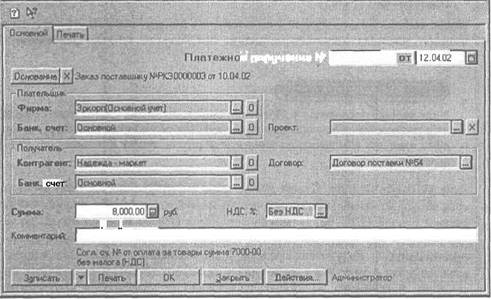
|
| W поручен ив N*|ркэоооооо5 |
I В Платежное поручение - РКЭ0000005 -